使用しているデスクトップPCにWi-Fiは付いていないので、今までLANケーブルで接続していたのですが、ルーターの位置との兼ね合いから部屋を横切るような配線になっていました。
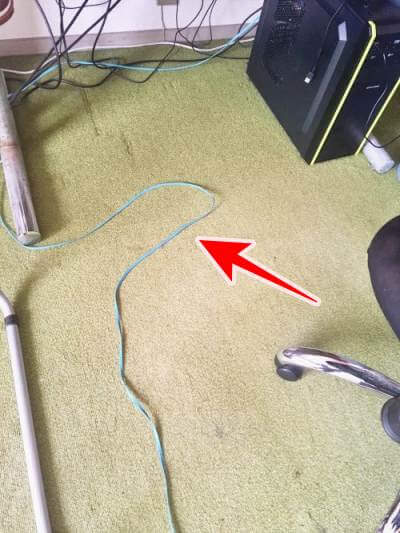
ご覧頂くとおわかりのように、すっげーーーーーー邪魔!!
足にも椅子の脚にも引っかかっていつもイライラしていました。
それでもこのまま放置すること1年半。
いい加減なんとかせねばと思い、TP-Linkの「WiFi 無線LAN 子機 AC600 T2U Nano」を購入しました。
自分の中で、こいうもの使うより有線接続のほうが圧倒的に速いだろうという思いがあったので、購入をしぶっていたのですが、まあ安いし駄目なら古いノートPCにでも使うつもりでポチりました。
で、実際どうなったのか?
速度も含めて接続方法などをご紹介していきます。
TP-Link WiFi 無線LAN 子機 AC600 T2U Nanoの外観と同梱品
1,300円くらいなのでそっけない箱で来るかと思いきや、ちゃんとしたものでした。そりゃそうか。
3年保証も付いています。

本体。ちっちぇー!ロジクールの Unifyingレシーバーみたいな感じですね。


重さなんて興味ないでしょうが、一応計測。2gでした。

同梱品は本体のほかに「設定ガイド」「ドライバCD-ROM」です。設定ガイドはWindows・Mac両方載っています。

TP-Link WiFi 無線LAN 子機 AC600 T2U Nanoの接続方法
今回はデスクトップに接続しましたが、ノートPCでも一緒です。
手順1.AC600 T2U NanoをパソコンのUSBスロットに差します。正常なら緑色のランプが点灯します。

手順2.付属のCD-ROMからドライバをインストールしましょう。
ノートPCなどで接続する場合、CDドライブがない人もいるかと思いますが、ネットからダウンロードできます。
手順通りに進めれば勝手にインストールされます。
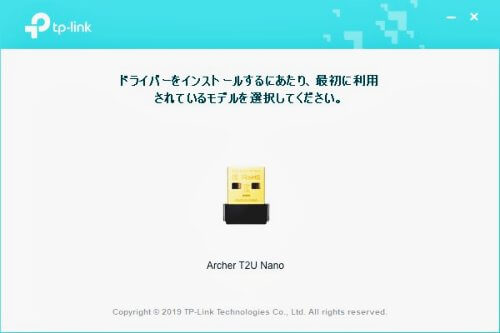
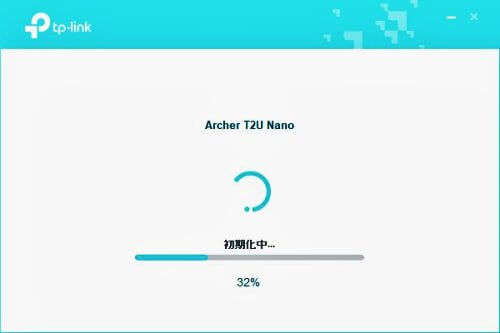
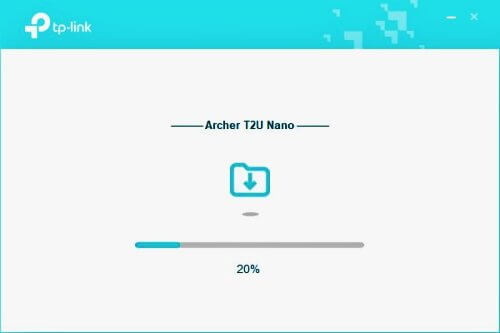
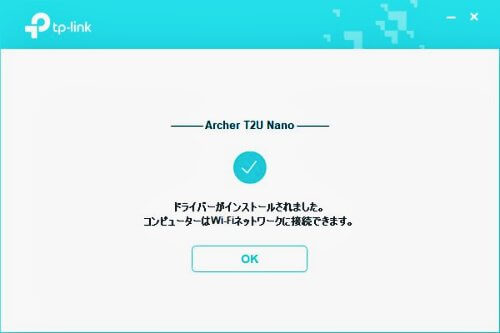
手順3.ドライバのインストールが終わったら、再起動して下さい。再起動しないとうまく認識されませんでした。
手順4.再起動してからタスクトレイにあるWi-Fiアイコンをクリックしましょう。
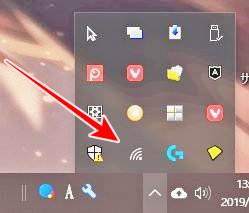
手順5.接続するWi-Fiをクリックします。5GHz帯のほうが速度は圧倒的に速いですが、障害物に弱く離れたところからだと不安定になる場合があります。ご自分の環境に合わせて選んでください。
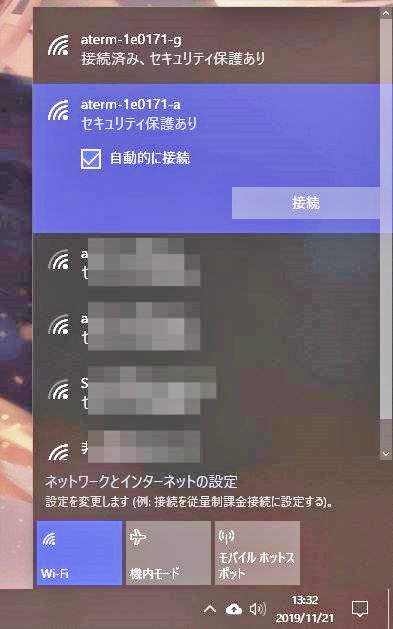
手順6.無線LANのSSIDを入力して「接続」をクリックすれば完了です。

TP-Link WiFi 無線LAN 子機 AC600 T2U Nanoの速度は?
AC600 T2U Nanoですが、5GHz(11ac)の場合は最大433Mbos、2.4GHzの場合は最大200Mbpsとなっています。
うちは今どきBフレッツなので、最大でも100Mしか出ませんが5GHz(11ac)で接続しました。
まずは有線で接続していた時の速度。
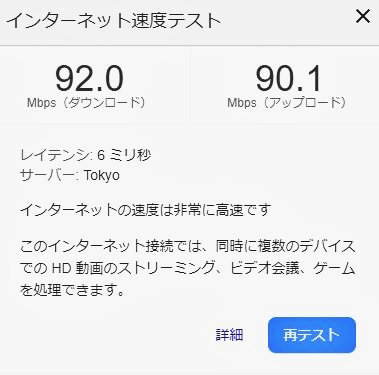
プロバイダはインターリンクですが、普通に速いです。Nuroとかに比べたら屁ですが、これだけ出ていれば困ることは特にありません。
続いてTP-Link WiFi 無線LAN 子機 AC600 T2U Nanoで接続した時の速度です。
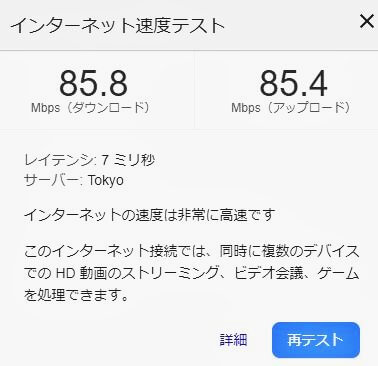
あまり変わりません。正直もっと遅くなると思っていたのですが、これなら有線にする必要はありませんね。
もちろん設置場所など、環境によってもだいぶ変わってくると思いますが、私の場合は大満足の結果となりました。
1,300円くらいでこれだけ快適な環境が手に入るなら、とっとと購入しておけばよかったと後悔しています...
もし同じように悩んでいる人がいればぜひ試してみて下さい。
TP-Link WiFi 無線LAN 子機 AC600 T2U Nanoの動作が不安定な場合
先ほども言ったように、5GHz帯は障害物に弱く速度が不安定になる場合があるので、そんな時は2.4GHzで試してみて下さい。速度は遅くなってしまいますが、安定はすると思います。
レビューを見ると、パソコンのUSBポートの差す位置によって干渉を受ける場合もあるみたいなので、そんな時は違うUSBポートに差してみましょう。
また、当たり前ですがドライバを入れないと正常に動きません。認識したとしても動作は安定しませんので、必ず最新ドライバを入れて下さい。
AC600 T2U Nanoは小型モデルでノートPCでの運用がメインだと思われます。もしデスクトップで使う場合はもっとパワフルなもののほうが安心かもしれません。
TP-Link WiFi 無線LAN 子機 AC600 T2U Nano レビューまとめ
今回は「【TP-Link WiFi 無線LAN 子機 AC600 T2U Nano評価レビュー】5GHz対応で納得の速度!」をご紹介しました。
有線のほうが速いに決まっているという凝り固まった思いがあったので、なかなか導入しなかったのですが、変わりませんでしたね。
考えてみりゃBフレッツなんで、有線だろうがなんだろうが別に変わりないのは当たり前なんですが。
今回はデスクトップのWi-Fi化ということでご紹介しましたが、Amazonのレビューを見ると、ノートPCのWi-Fiが故障してこれにしたって人が多いみたいです。古いノートPCだと5GHz帯には対応していないモデルも多いので、AC600 T2U Nanoに切り替えるだけで高速になるかもしれません。小さいから邪魔にならないですしね。
なんにしてもこの値段なら試して見る価値アリです。
なにかわからないことがあれば、お問い合わせフォームよりご相談ください。
この記事が少しでもお役に立てれば幸いです。



